Workflows: utilizando los grupos de edición
Ahora vamos a ver qué sucede una vez has configurado un workflow o grupo de edición. Recuerde que hemos ocultado unos campos, dejado otros como visibles pero no editables, y otros como visibles y editables.
Ámbito de acción de los editores
Vamos a simular que entramos con la cuenta de un editor, que aparece como tal en el grupo de edición que hemos creado. El editor verá al entrar solo aquellos ítems a los que está restringido. Inicialmente, el sistema le mostrará los que están en estado borrador, pero puede verlos todos clicando sobre Ver Todo.
Al entrar en un producto concreto, el sistema le enseñará los campos que se han configurado en el grupo de edición, algunos serán solo visibles y otros también editables.
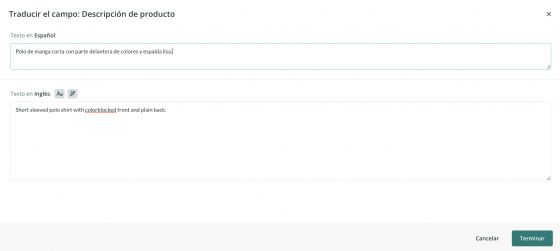
El editor hará los cambios oportunos y le dará a Guardar, de tal manera que en ese punto acabaría su edición.
Hay que tener en cuenta que cuando un editor importe o tengamos un conector como editor, la plataforma respetará la configuración del grupo o los grupos en los que intervenga ese editor. Así, aunque los datos que queramos importar contengan más campos o referencias, el workflow actuará dependiendo de la configuración de su grupo de edición y solo importará aquello que se le haya sido permitido.
Reglas de uso de los editores
- Solo ven aquellos ítems de la tabla que entren dentro del filtrado de los grupos a los que pertenezcan. Por defecto, se mostrarán los ítems en borrador o aquellos visibles que se hayan vuelto a editar y estén pendientes de revisión. Igualmente, se podrán visualizar y editar todos, aunque no se encuentren en estado de revisión. Una vez se edite un ítem en visible, entrará dentro del filtrado de ítems a editar.
- Si un editor accede a editar un ítem en estado visible o invisible, automáticamente generará una copia en revisión de ese ítem. De existir usuarios supervisores para los grupos afectados, se les enviará notificación para que puedan acceder a validar la información editada.
- Los campos editados en grupos sin supervisión se autovalidarán y los supervisores no recibirán notificaciones al respecto.
- Los editores solo podrán ver las tablas de Entidades personalizadas que estén dentro de algún grupo en el que se encuentre cada editor. El resto serán invisibles para ellos.
- No podrán crear nuevos ítems en la tabla afectada, excepto si se les ha dado permiso explícitamente en alguno de los grupos a los que pertenecen.
- Cuando el editor realiza una modificación en un ítem que pertenece a varios workflows sin supervisor, el ítem se aprobará de forma automática.
Ámbito de acción de los supervisores
Una vez se hayan realizado modificaciones en un producto afectado por el workflow, el supervisor recibirá una notificación para revisar esos productos.
Este aviso puede llegar de dos formas, o por medio del icono de una campana en verde o, si no se visualiza la notificación de la campana en unos minutos, por medio de un correo electrónico que el supervisor recibirá en su correo.
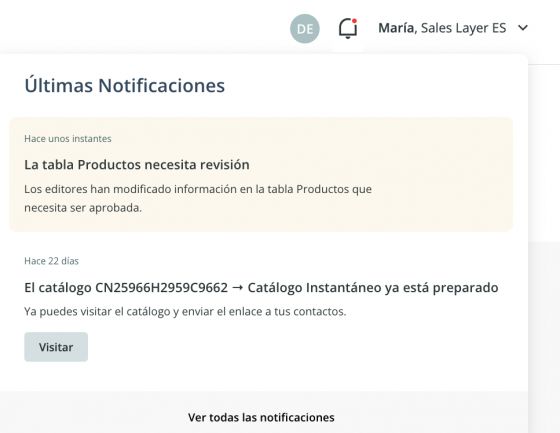
Ahora, junto al supervisor nos dirigimos a supervisar el producto modificado. Este podrá ver el histórico de cambios en la parte izquierda, algo que, además, le dará opción a recuperar versiones anteriores.
El supervisor revisa el contenido y los cambios, y, una vez lo considera conforme, podrá darle a Revisar. En este momento, el sistema preguntará si el revisor quiere:
- aprobar la modificación,
- o enviar un aviso de error al editor para que este haga las correcciones necesarias.
La siguiente opción nos preguntará sobre el estado en el que queremos dejar el producto revisado: puede aprovecharse la supervisión para cambiar el estado a visible, con lo que ese producto estaría listo para, por ejemplo, hacer una salida a web.
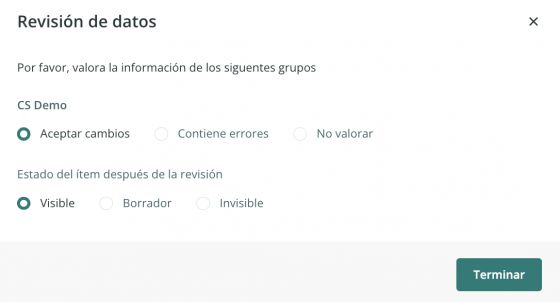
Cuando elegimos la opción Contiene errores, es posible añadir un comentario indicando un mensaje que podrán ver todos los editores.
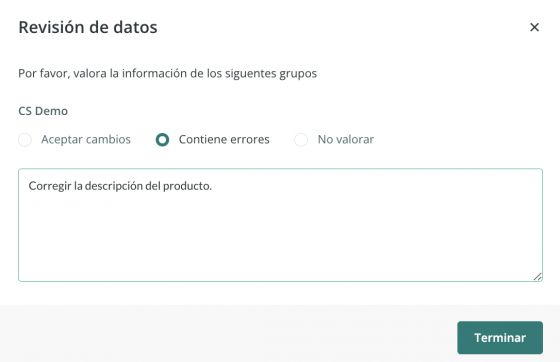
Hay que tener presente que siempre que un supervisor apruebe las modificaciones de un ítem, los demás supervisores de los grupos de edición, recibirán una notificación reflejada en el icono de la campana verde.
Existe la posibilidad de que los supervisores también puedan realizar modificaciones en la información de los productos visibles sin que su modificación quede aprobada definitivamente. Se trata de una funcionalidad que puede resultar útil, por ejemplo, si se quiere trabajar la información de producto progresivamente, sin que los cambios del supervisor se transmitan a un e-commerce o web.
Para activarla basta con elegir la opción Iniciar edición supervisada.
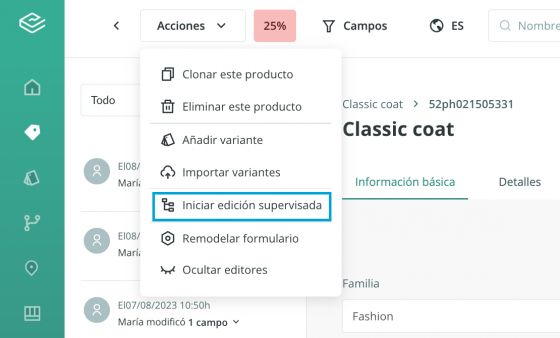
Factores importantes a tener en cuenta:
- Los ítems en borrador siempre se exportan con su última modificación, tenga el cambio aprobado o no por un supervisor. Si cambia el estado del ítem a visible o invisible, por el contrario, solo se exportarán los datos supervisados y aprobados.
- La edición supervisada solo podrá activarse en productos que no estén pendientes de revisión ni en borrador.
- Los grupos de edición actúan sobre los ítems seleccionados. Si creamos dos grupos que afecten a las mismas referencias, uno con supervisión y otro sin, por ejemplo, el sistema considerará que el ítem necesitará igualmente revisión de ambos grupos porque afectan al mismo ítem.
Desde ese momento, los cambios que se hagan en el producto quedarán guardados en segundo plano. Para aprobarlos, el propio supervisor puede aceptar la modificación realizada de la misma forma que lo ha hecho anteriormente con la información aportada por el editor.
Reglas de uso de los supervisores
- Pueden ver todos los ítems de una tabla, aunque no se encuentren dentro del filtrado. Si únicamente quieren ver los ítems afectados, pueden restringir su acceso desde la configuración del grupo.
- Pueden serlo de tantos grupos como se desee, crear nuevos ítems, o activarlos cuando desee. Esto generará notificaciones para los editores afectados. Cuando un supervisor indica Iniciar edición supervisada genera una versión en revisión de ese ítem.
- Podrán marcar su estado de compleción. Si indican que ha habido errores podrán escribir la causa o dejar notas para que los editores lo consulten.
- Solo cuando todos los grupos de edición que afectan a un ítem están en estado correcto, el último supervisor podrá activar el ítem al estado que desee: visible o invisible. También podrá dejarlo en el estado actual, pero se seguirá considerando ítem en revisión a la espera de activación.
- Podrán activar en masa los grupos de los que forman parte en los listados de ítems usando la acción Revisar en bloque. Esta acción solo aparece cuando estamos filtrando ver únicamente los ítems que están en revisión.
- Cuando un ítem pertenece a varios workflows, algunos con supervisor y otros sin supervisor, cualquier modificación del propio ítem quedará pendiente de revisión hasta que, como mínimo, un supervisor lo apruebe.
Nota: para recibir las notificaciones de workflows vía correo electrónico, debe configurarse la frecuencia con la que quiere recibirlas en el Perfil del usuario.
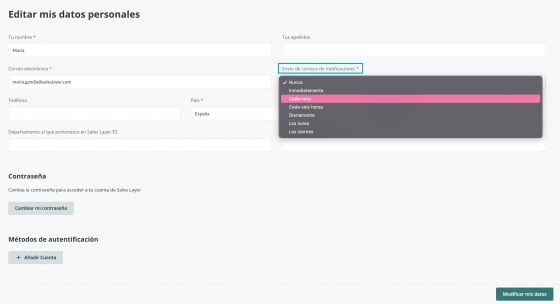
Uso del modo editable
Esta función permite a los miembros de los equipos de edición trabajar con el modo de edición (modo Excel), comúnmente utilizado por aquellos editores que están acostumbrados a hacer varios cambios a la vez. Gracias a esta funcionalidad se podrán realizar múltiples cambios simultáneamente, acelerando el proceso de edición del catálogo.
Los editores podrán usar el modo editable teniendo en cuenta que:
- Los íconos para gestionar el estado de edición no serán visibles desde este modo.
- El editor no podrá crear un nuevo ítem desde el modo editable, incluso si su grupo de edición define que pueda crearlos. Solo se podrá hacer manualmente o importando.
- En las vistas del modo Excel solo podremos seleccionar (solo estarán disponibles en el selector de columnas) los campos que estén visibles para el editor en su grupo de edición correspondiente. Es decir, la configuración de visibilidad y edición de campos en los grupos de edición, prevalece sobre la configuración de vistas en modo edición.
- El editor no puede modificar ni la referencia del ítem ni el estado.
- Si estamos trabajando con grupos de edición secuenciales, los campos definidos como no editables en el primer grupo de edición, pero editables en el segundo grupo, que depende del primero, no guardarán modificaciones aunque los edites (el campo se marcará en color rojo o amarillo).
- En grupos de edición secuenciales, el editor no podrá ver ni seleccionar los campos que estén marcados como invisibles en cualquiera de los grupos concatenados. Solo podrá editar las columnas de los campos editables que se encuentren en los dos grupos al mismo tiempo.
En cambio, para los supervisores se aplican las siguientes reglas:
- Los íconos de estado de edición no serán visibles en este modo.
- El supervisor podrá visualizar y modificar todos los campos con normalidad.
- El modo de edición mostrará el contenido En revisión siempre que los ítems estén en estado Borrador. Si el estado de los artículos es Visible o Invisible, para ver el contenido En revisión, tendrá que acceder al formulario del ítem, ya que en modo Excel no se verá.
- La revisión debe hacerse para cada artículo desde el propio formulario, o en bloque desde Acciones. Los cambios no podrán aprobarse desde el modo Excel.
- Al usar grupos de edición secuenciales, el supervisor podrá modificar el estado del ítem desde el modo editable, aunque la cadena de cambios no haya concluido.